|
PIA


Merci Annie pour la permission de traduire tes tutoriels

Ce tutoriel a été créé avec PSPS2020 et traduit avec PSPX9 et PSP2020 , mais il peut également être exécuté avec les autres versions.
Suivant la version utilisée, vous pouvez obtenir des résultats différents.
Depuis la version X4, la fonction Image>Miroir a été remplacée par Image>Renverser horizontalement,
et Image>Renverser avec Image>Renverser verticalement.
Dans les versions X5 et X6, les fonctions ont été améliorées par la mise à disposition du menu Objets.
Avec la nouvelle version X7, nous avons encore Image>Miroir et Image>Renverser/Retourner, mais avec nouvelles différences.
Voir les détails à ce sujet ici
Certaines dénominations ont changées entre les versions de PSP.
Les plus frequentes dénominations utilisées:

 Traduction en italien ici Traduction en italien ici
 Traduction en anglais ici Traduction en anglais ici
 vos versions ici vos versions ici
Nécessaire pour réaliser ce tutoriel:

Pour le tube et le masque merci Kamil et Narah.
(Les sites des créateurs du matériel utilisé ici)
Modules Externes
consulter, si nécessaire, ma section de filtre ici
Filters Unlimited 2.0 ici
AFS IMPORT - sqborder2 ici
MeEhdi - Sorting Tiles ici
Alien Skin Eye Candy 5 Impact - Glass, Perspective Shadow ici
Mura's Meister - Perspective Tiling ici
Filtres AFS IMPORT peuvent être utilisés seuls ou importés dans Filters Unlimited.
voir comment le faire ici).
Si un filtre est fourni avec cette icône,  on est obligé à l'importer dans Unlimited on est obligé à l'importer dans Unlimited

en fonction des couleurs utilisées, vous pouvez changer le mode mélange et l'opacité des calques.

Placer les sélections dans le dossier Sélections.
Ouvrir le masque dans PSP et le minimiser avec le reste du matériel.
1. Ouvrir une nouvelle image transparente 650 x 500 pixels.
2. Placer en avant plan la couleur claire #faefeb
et en arrière plan la couleur foncée #b187b7.
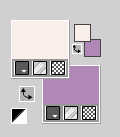
Remplir  l'image transparente avec la couleur d'avant plan. l'image transparente avec la couleur d'avant plan.
3. Effets>Effets d'image>Décalage - couleur d'arrière plan.
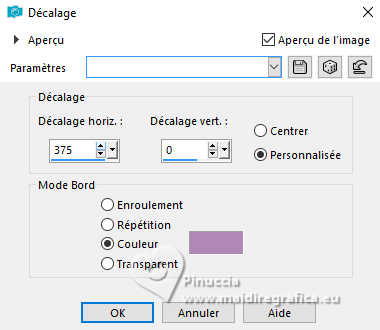 
4. Effets>Effets d'image>Mosaïque sans jointures.
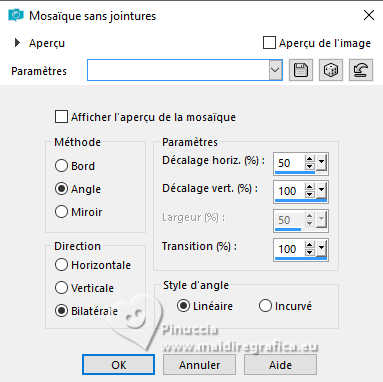 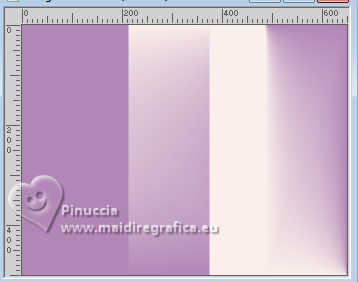
Effets>Effets de bords>Accentuer davantage.
5. Effets>Effets géométriques>Inclinaison.
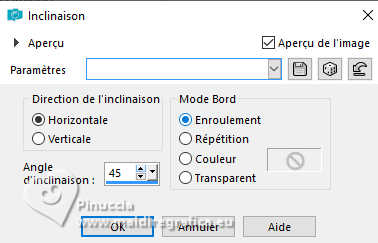
6. Calques>Nouveau calque raster.
Sélections>Sélectionner tout.
7. Ouvrir le tube KamilTube-2223 
Effacer le watermark et Édition>Copier.
Minimiser le tube.
Revenir sur votre travail et Édition>Coller dans la sélection.
Sélections>Désélectionner tout.
8. Effets>Effets d'image>Mosaïque sans jointures, par défaut.

9. Réglage>Flou>Flou gaussien - rayon 50.

10. Effets>Modules Externes>Mehdi - Sorting Tiles.
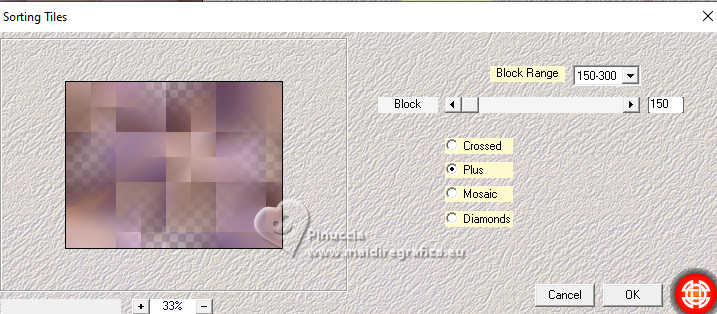
Effets>Effets de bords>Accentuer davantage.
11. Placer le calque en mode Lumière dure et réduire l'opacité à 50%.
Calques>Fusionner>Fusionner le calque de dessous.
12. Calques>Dupliquer.
Effets>Effets Art Média ou Effets de traits>Coups de pinceau - couleur d'arrière plan
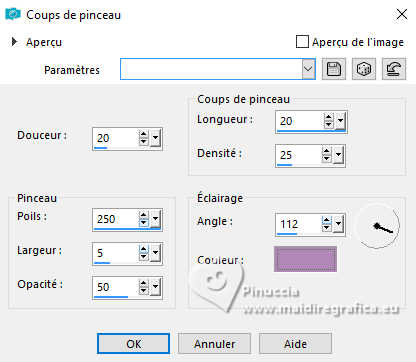
13. Réduire l'opacité de ce calque à 50%.
14. Sélections>Charger/Enregistrer une sélection>Charger à partir du disque.
Chercher et charger la sélection pia-1-cre@nnie
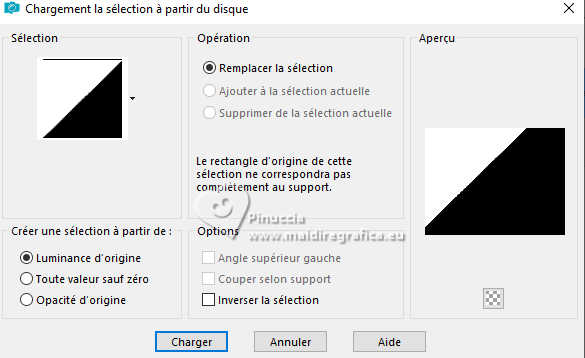 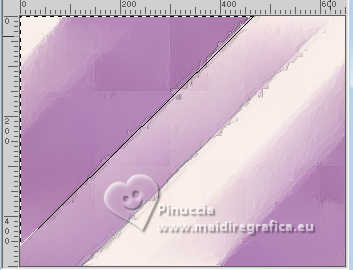
15. Effets>Effets de textures>Stores - couleur d'avant plan.
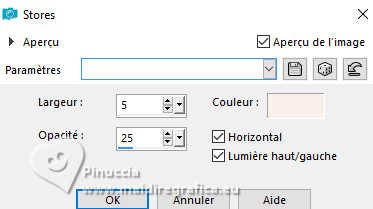
Effets>Effets de bords>Accentuer davantage.
16. Sélections>Sélectionner tout.
Image>Ajouter des bordures, symétrique décoché, couleur d'arrière plan.
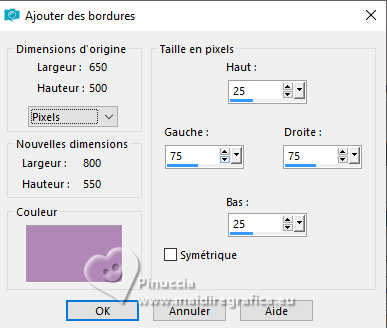
17. Effets>Effets d'image>Mosaïque sans jointures, comme précédemment.

18. Effets>Effets 3D>Ombre portée, couleur noire.

Sélections>Désélectionner tout.
19. Effets>Effets d'image>Mosaïque sans jointures, comme précédemment.

20. Sélections>Charger/Enregistrer une sélection>Charger à partir du disque.
Chercher et charger la sélection pia-2-cre@nnie
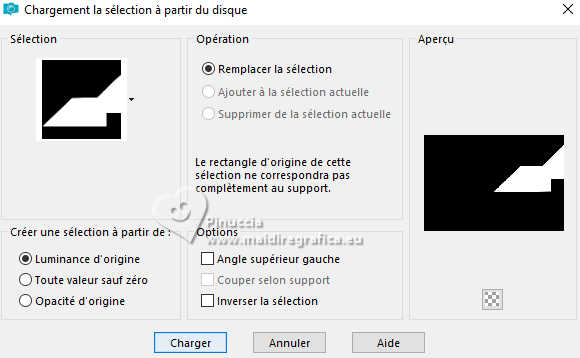 
Sélections>Transformer la sélection en calque.
21. Effets>Effets 3D>Ombre portée, comme précédemment.
Sélections>Désélectionner tout.
22. Calques>Dupliquer.
Image>Miroir>Miroir horizontal.
Image>Miroir>Miroir vertical.
23. Effets>Modules Externes>[AFS IMPORT] - sqborder2.
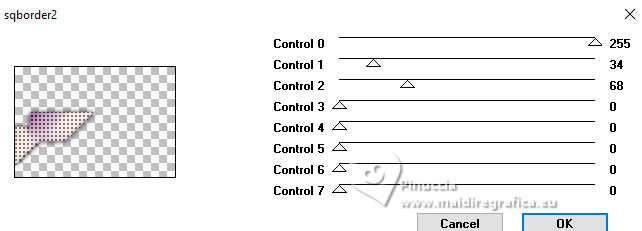
24. Sélections>Sélectionner tout.
Image>Ajouter des bordures, symétrique décoché, couleur d'avant plan.
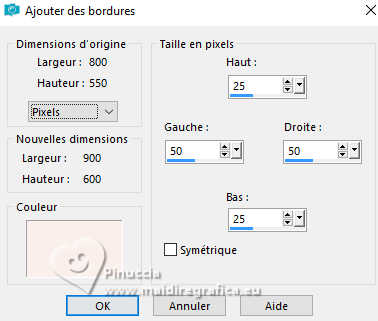
25. Effets>Effets d'image>Mosaïque sans jointures, comme précédemment.

26. Sélections>Inverser.
Réglage>Flou>Flou gaussien , comme précédemment.

27. Effets>Effets de distorsion>Pixellisation.
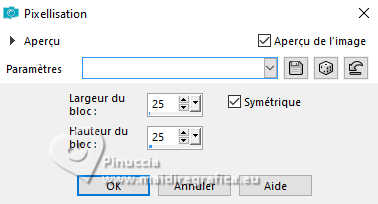
Effets>Effets de bords>Accentuer davantage.
28. Effets>Effets 3D>Ombre portée, comme précédemment.

Sélections>Désélectionner tout.
29. Effets>Effets d'image>Mosaïque sans jointures, comme précédemment, mais Horizontal coché.

30. Calques>Dupliquer.
Image>Miroir>Miroir horizontal.
Réduire l'opacité de ce calque à 50%.
Calques>Fusionner>Fusionner le calque de dessous.
31. Calques>Nouveau calque raster.
Placer en avant plan une couleur différente: #c8a598.
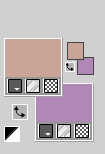
Remplir  le calque avec la couleur d'avant plan. le calque avec la couleur d'avant plan.
32. Calques>Nouveau calque de masque>A partir d'une image.
Ouvrir le menu deroulant sous la fenêtre d'origine et vous verrez la liste des images ouvertes.
Sélectionner le masque Narah_Mask_0474

Calques>Fusionner>Fusionner le groupe.
33. Placer ce calque en mode Multiplier.
Effets>Effets de bords>Accentuer.
Vous devriez avoir ceci
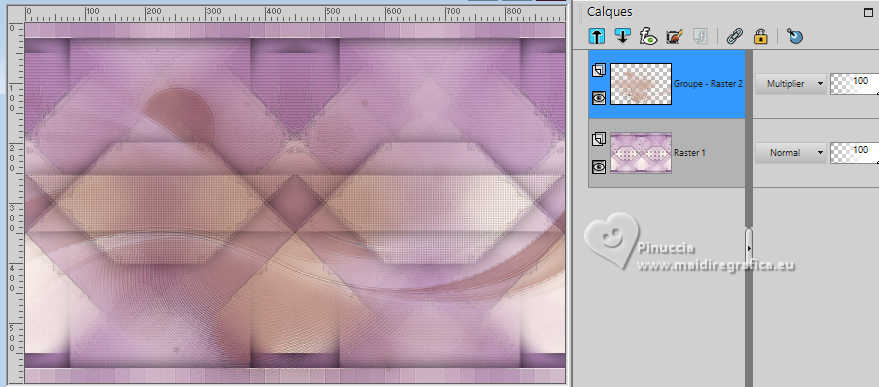
34. Calques>Nouveau calque raster.
Activer l'outil Sélection 
(peu importe le type de sélection, parce que avec la sélection personnalisée vous obtenez toujours un rectangle),
cliquer sur Sélection personnalisée 
et setter ces paramétres.
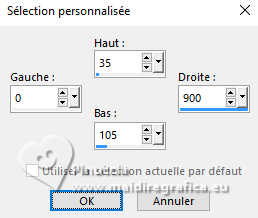
35. Réduire l'opacité de l'outil Pot de peinture à 50%.
Remplir  la sélection avec la couleur d'avant plan. la sélection avec la couleur d'avant plan.
36. Sélections>Modifier>Sélectionner les bordures de la sélection.
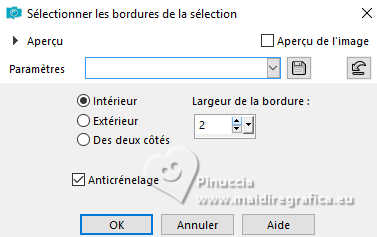
37. Placer à nouveau l'opacité de l'outil Pot de peinture à 100.
Remplir  la sélection avec la couleur d'avant plan. la sélection avec la couleur d'avant plan.
38. Sélections>Désélectionner tout.
Effets>Effets de bords>Accentuer.
39. Effets>Effets d'image>Mosaïque sans jointures, par défaut.

40. Effets>Effets de distorsion>Vagues.
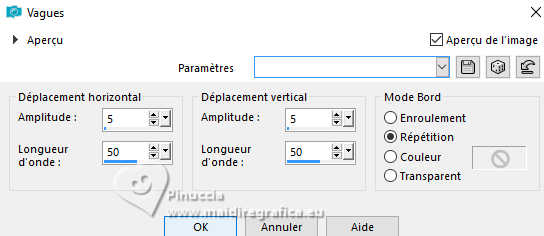
41. Calques>Dupliquer.
Image>Miroir>Miroir horizontal.
Placer ce calque en mode Multiplier.
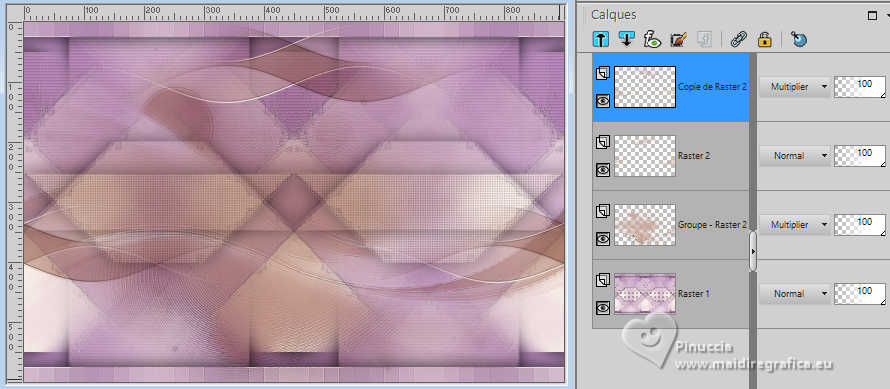
42. Ouvrir le tube deco-pia-1 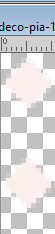
Édition>Copier.
Revenir sur votre travail et Édition>Coller comme nouveau calque.
43. Touche K pour activer l'outil Sélecteur 
Position horiz.: 67,00 - Position vert.: 32,00.
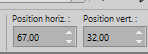
44. Calques>Dupliquer.
Position horiz.: 227,00 - Position vert.: 253,00.
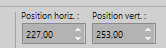
45. Calques>Fusionner>Fusionner le calque de dessous.
46. Calques>Dupliquer.
Effets>Effets de distorsion>Vent - vers la gauche, intensité 100.
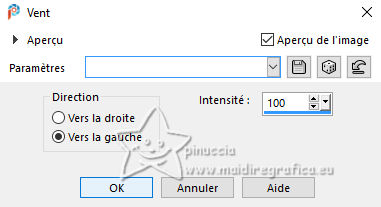
47. Placer le calque en mode Écran.
48. Ouvrir le tube deco-pia-2 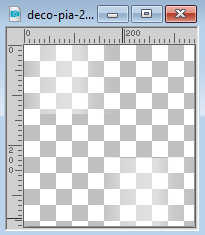
Édition>Copier.
Revenir sur votre travail et Édition>Coller comme nouveau calque.
49. Position horiz.: 113,00 - Position vert.: 67,00.
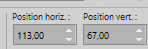
50. Ouvrir le tube tekst-pia 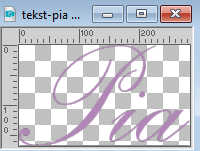
Édition>Copier.
Revenir sur votre travail et Édition>Coller comme nouveau calque.
51. Position horiz.: 550,00 - Position vert.: 184,00.
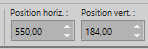
52. Placer en avant plan la couleur du début #faefeb.
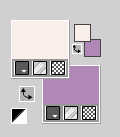
54. Effets>Effets 3D>Ombre portée, couleur d'avant plan.

55. Effets>Effets 3D>Ombre portée, couleur noire.

56. Image>Ajouter des bordures, 2 pixels, symétrique, couleur d'arrière plan.
Image>Ajouter des bordures, 4 pixels, symétrique, couleur d'avant plan.
Image>Ajouter des bordures, 2 pixels, symétrique, couleur d'arrière plan.
Image>Ajouter des bordures, 50 pixels, symétrique, couleur d'avant plan.
57. Activer à nouveau le tube KamilTube-2223 et Édition>Copier.
Revenir sur votre travail et Édition>Coller comme nouveau calque.
Image>Redimensionner, à 95%, redimensionner tous les calques décoché.
58. Position horiz.: 251,00 - Position vert.: 19,00.
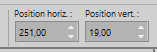
Touche M pour désélectionner l'outil.
59. Calques>Dupliquer.
Réglage>Flou>Flou gaussien , comme précédemment.

Placer le calque en mode Multiplier.
Calques>Agencer>Déplacer vers le bas.
60. Signer votre travail sur un nouveau calque.
Image>Ajouter des bordures, 1 pixel, symétrique, couleur d'arrière plan.
61. Image>Redimensionner, 800 pixels de largeur, redimensionner tous les calques coché.
Enregistrer en jpg.
Pour les tubes de ces versions merci
Luz Cristina

Renée


Si vous avez des problèmes, ou des doutes, ou vous trouvez un link modifié, ou seulement pour me dire que ce tutoriel vous a plu, vous pouvez m'écrire.
29 Août 2024

|



